系统之家win10系统提示显卡初始化引擎失败的解决方法
发布日期:2018-12-27 13:44 来源:www.51luobo.cn 作者: 萝卜家园系统
最近小编在逛某论坛的时候,发现有许多系统之家win10系统用户在发帖咨询这样一个问题,就是电脑突然提示显卡初始化引擎失败,碰到还这样的问题该如何解决呢,本文就给大家介绍一下系统之家win10系统提示显卡初始化引擎失败的解决方法吧。
方法一 、
1、右键桌面计算机图标,进入设备管理器;
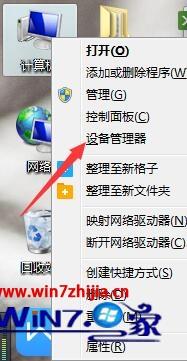
2、展开显卡驱动列表,右键选择问题显卡,点击更新驱动程序软件;
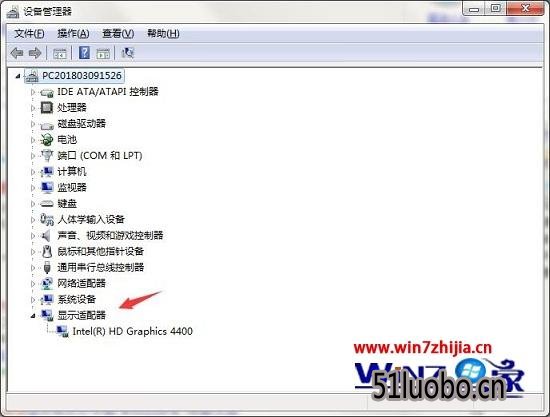
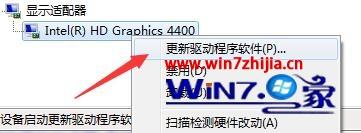
3、单击第一个选项,自动更新显卡驱动即可。
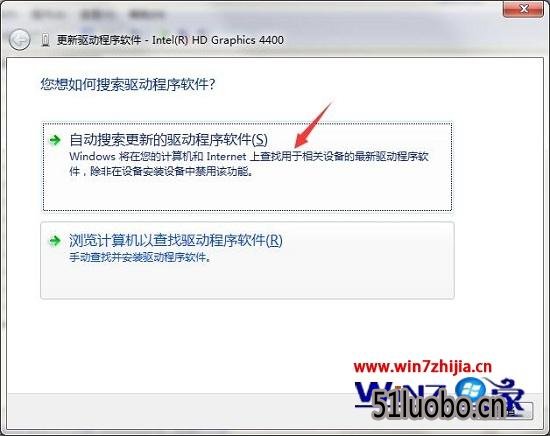
方法二、
1、上网搜索驱动精灵或驱动人生,选择官网获取安装;
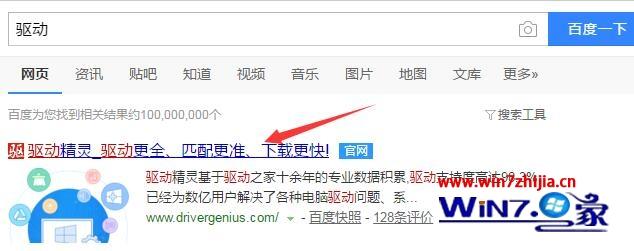
2、安装后打开,立即检测此时的驱动状态;
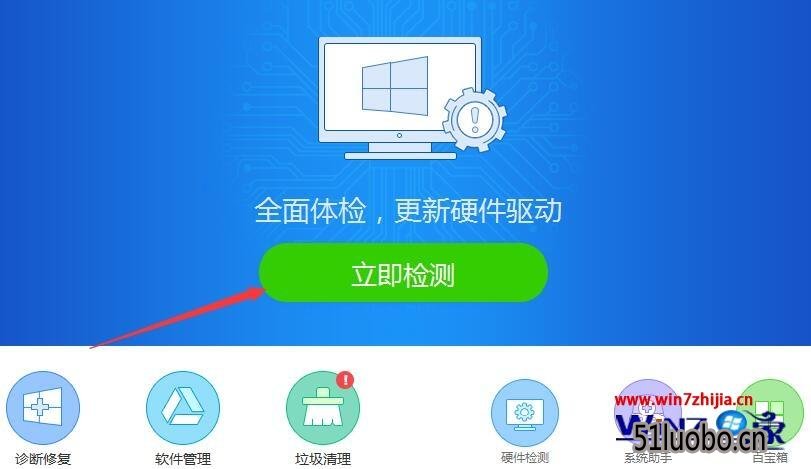
3、点击驱动管理分页,找到显卡驱动,升级或安装驱动即可.
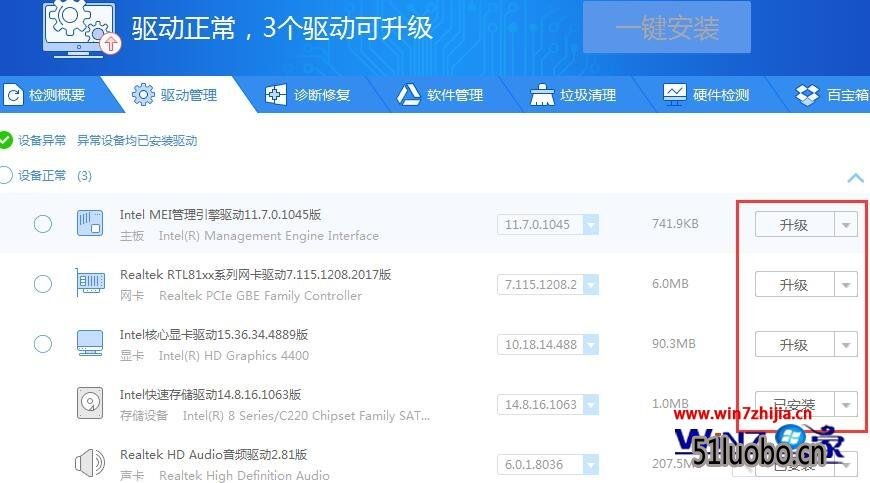
经过上面的方法就可以解决系统之家win10系统提示显卡初始化引擎失败这个问题了,希望以上内容可以帮助到大家。




